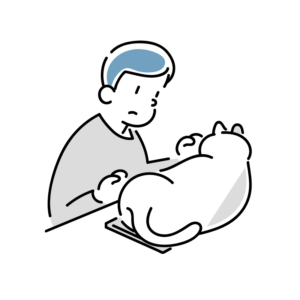
そんな疑問を解決します。
今回はロリポップのサーバーへアップする手順を解説します。そのほかのサーバーでもほぼ同じなので参考にしていただけたらと思います。
※FTPソフトは使いません。
PHPのローカルデータをサーバーへアップロードする方法
PHPはただサーバーへ上げれば正常に動くわけではありません。
PHPの教本ではサーバーへのアップロード方法までカバーしていることはないので、初学者はドキドキしながらアップロードすることになります。
※筆者がそうでした
私と同じくPHP初学者の為に解説していきますので、順に見ていきましょう。
サーバーのWEBサイトへログイン(ロリポップ)
契約しているサーバーへログインします。
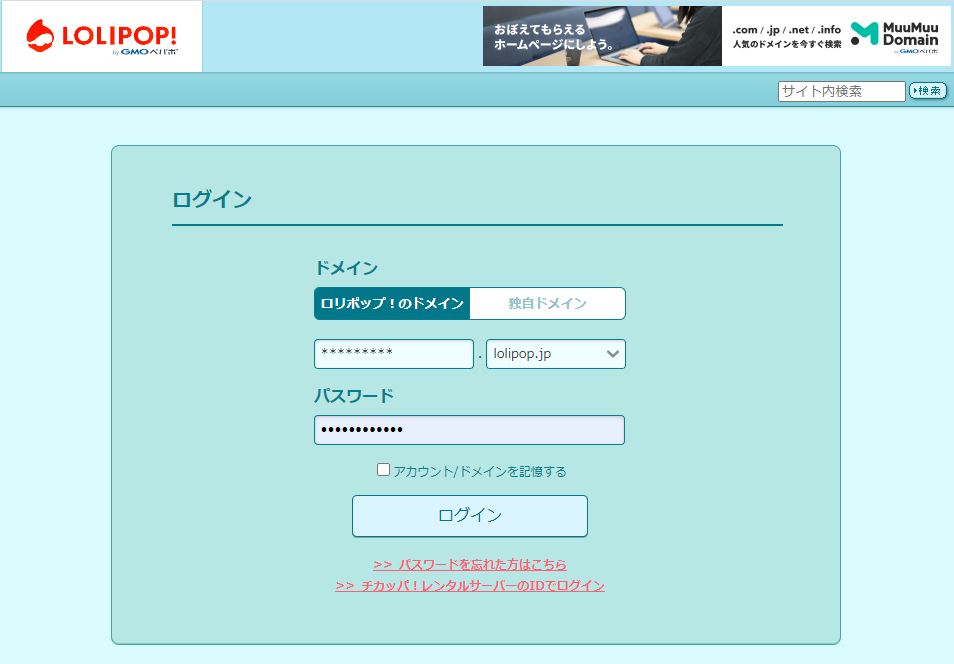
ロリポップの場合、FTPサイトがあるのでブラウザ上からデータのアップロードが出来ます。
そちらへ進み、以下のような画面が表示されればOKです。
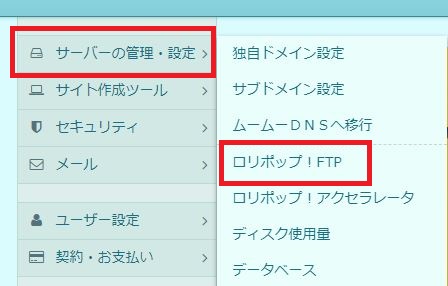
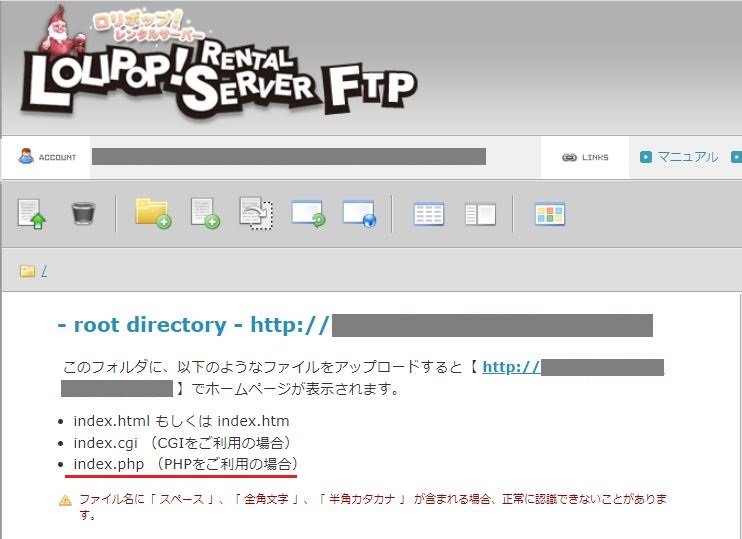
PHPファイルの名前に注意
開いた画面上にも書かれていますが、phpファイルは「index.php」にすることでメインページと認識されます。
つまり契約しているドメインで検索すると一番最初に表示されるページとなります。
そのほかにindex.htmlがアップロードされている場合、「index.html」が優先されてメインページとして表示されるので注意しましょう。
データのアップロード
アップロードしたい階層を開きます。
階層は上部のパンくずリストをみましょう。今自分がどの階層を開いているのか一目瞭然です。
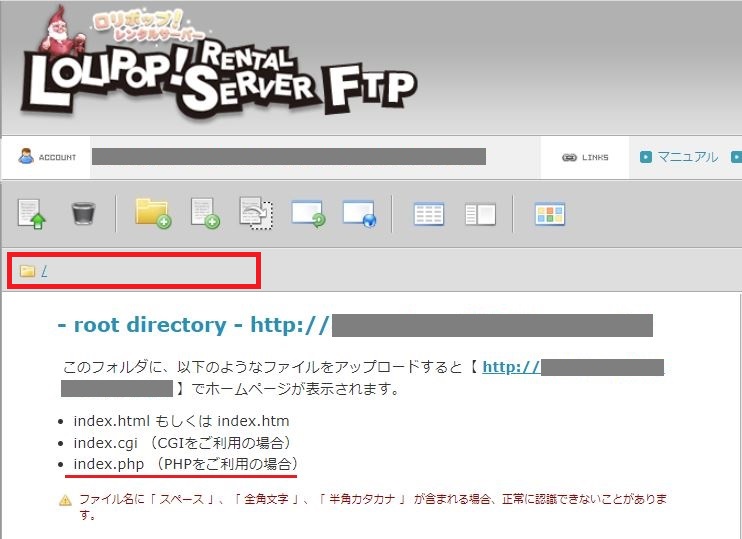
アイコン一番左の「アップロード」をクリックします。
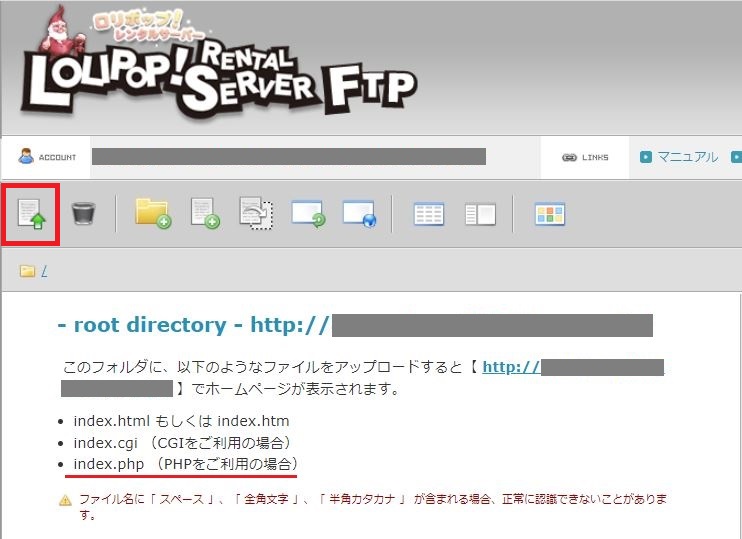
アップロードする設定を確認しましょう。デフォルトでは画面のようになっています。
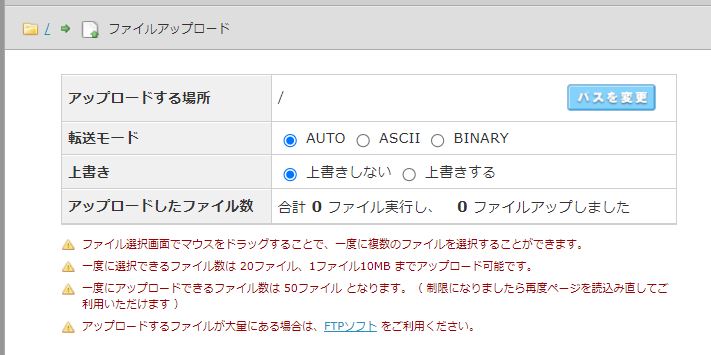
こちらを以下へ変更しましょう。
| 項目 | 設定値 |
| アップロードする場所 | アップロードする階層が表示されている |
| 転送モード | AUTO |
| 上書き | 上書きする |
に設定すれば良いです。
「ファイルを選択する」をクリックしてアップロードするファイルを選択します。
このような画面になれば、アップロード待ちの状態なので「アップロードする」をクリックすればOK
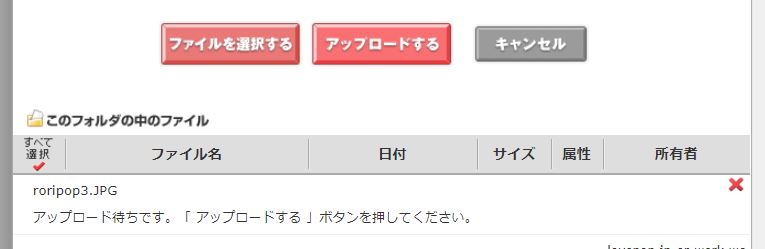
もし間違えたなら×を押せば消えます。
アップロード済みのファイルを削除したいのならファイルの左側にチェックをいれて下部の「削除する」で消すことが出来ます。
サイトをチェックしてPHPが反映されているか確認
上部のアイコンから「ブラウザで確認」をクリックします。
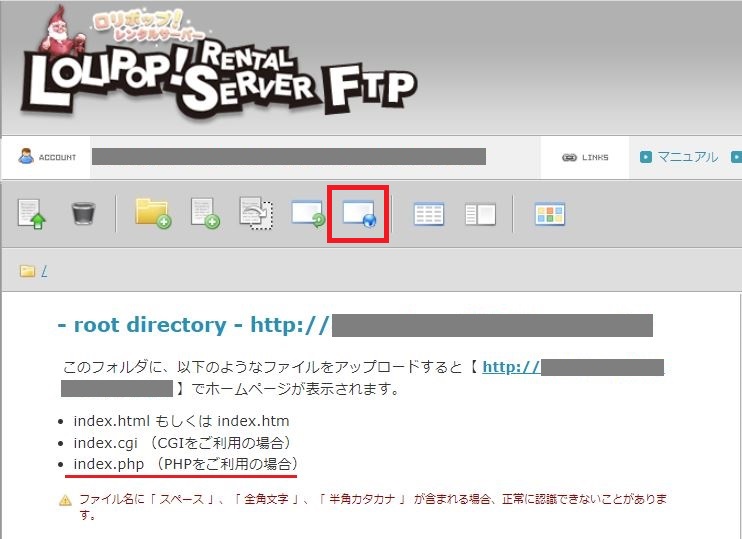
現在開いている階層のページを開くことができます。
メインページを開きたいのなら、パンくずリストを見て一番トップまで戻ってから開いてみましょう。
開いてみた結果「正しく表示されない」「更新されてない」「エラーが出ている」のなら、一度ブラウザのキャッシュクリアか「ctrlキー」+「F5キー」で更新してみましょう。
それでも改善されない場合、以下エラー発生時の対応を参考にしてみてください。
PHPのデータをサーバーへアップしたけどPOSTのデータが渡されない、画面もエラーも表示されないから対処方法がわからない! そうお困りではありませんか? 本記事ではローカル環境で作成したPHPデー[…]
最後に
いかがでしたでしょうか。
アップロード自体は特に難しくない操作だったと思います。
細かい設定が必要でエラーになる場合もありますが、エラー発生時の対応をみてもらえれば解決への糸口が見つかるはずです。
私も最初はエラーが連発しましたがいい勉強になりました 笑
今回の解説はここまで、最後までお読みいただきありがとうございました。Taroでした。







